用苹果电脑ppt制作汉字笔顺动画
随着社会和经济的发展,电脑ppt已经成为我们生活中必不可少的一部分,那么我们怎么在电脑PPT中制作汉字书写笔顺动画呢,接下来就让小编来教你们吧。
具体如下:
1. 第一步,打开电脑上的ppt,建立空白演示文稿。
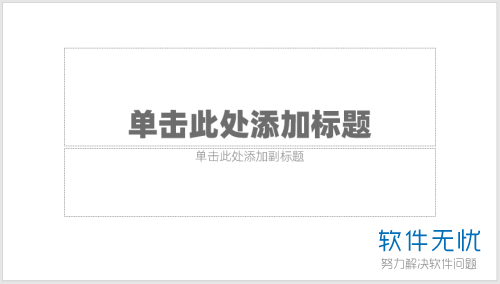
2. 第二步,在ppt中插入文本框并输入汉字。

3. 第三步,选中文本框,点击页面上方的设计按钮,点击弹出页面中的矢量工具,然后点击笔画拆分按钮。
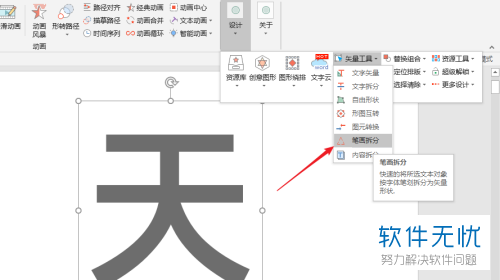
4. 第四步,笔画拆分完成后,汉字就会被转换成按笔画拆分的个体形状。

5.第五步,删除原来的文字,并将新文字形状放大。

6. 第六步,复制文字并粘贴,粘贴 的文字取消填充颜色。

7. 第七步,设置俩个文字形状水平和垂直对齐,如图所示,无填充颜色的文字放在底部。

8.第八步,选中文字的第一划,然后点击工具栏中的添加动画按钮,点击弹出页面中的擦除按钮。
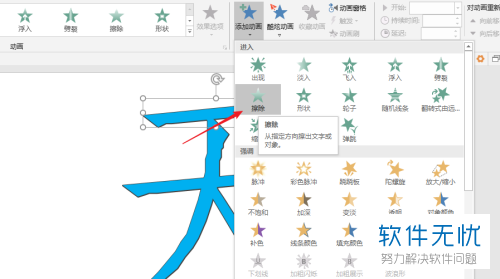
9. 第九部,点击工具栏中的效果选项按钮,然后点击自左侧按钮。
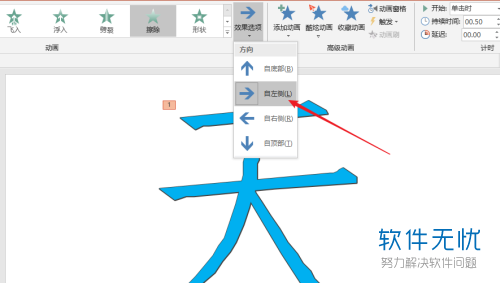
10.第十步,第一划设置完成后,我们同样可以设置其他笔画,设置的效果选项方向与笔画方向一致。
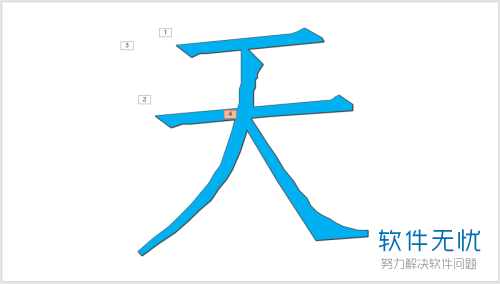
11. 第十一步,设置完成后,点击幻灯片放映按钮进入播放页面,我们就可以看到以下效果。

以上就是小编为大家介绍的怎么在电脑PPT中制作汉字书写笔顺动画的方法,你们学会了吗?
分享:
相关推荐
- 【wps】 利用金山WPS OFFICE演示制作汉字笔顺动画的方法(图文教程) 06-23
- 【wps】 利用WPS演示制作汉字笔顺动画 06-22
- 【其他】 PPT制作按钮实现动画交互效果 01-07
- 【其他】 如何利用ppt制作小球弹跳动画? 09-25
- 【其他】 PPT怎么制作奔跑的骏马? PPT制作奔跑马儿动画的教程 04-23
- 【其他】 利用PPT制作汉字笔画顺序演示教案 07-04
- 【其他】 如何使用PPT制作出落叶动画特效 05-24
- 【其他】 ppt怎么让飞机自定义飞行? ppt制作飞机飞行动画的教程 02-09
- 【其他】 ppt如何制作遮罩动画效果 10-14
- 【其他】 Mac苹果电脑中iPhone苹果手机的铃声怎么制作 07-11
本周热门
-
iphone序列号查询官方入口在哪里 2024/04/11
-
番茄小说网页版入口免费阅读 2024/04/11
-
微信表情是什么意思 2020/10/12
-
192.168.1.1登录入口地址 2020/03/20
-
小鸡宝宝考考你今天的答案是什么 2024/04/17
-
输入手机号一键查询快递入口网址大全 2024/04/11
-
蚂蚁庄园今日答案 2024/04/17
-
抖音巨量百应登录入口在哪里? 2024/04/11
本月热门
-
iphone序列号查询官方入口在哪里 2024/04/11
-
小鸡宝宝考考你今天的答案是什么 2024/04/17
-
番茄小说网页版入口免费阅读 2024/04/11
-
b站在线观看人数在哪里 2024/04/17
-
蚂蚁庄园今日答案 2024/04/17
-
WIFI万能钥匙如何自动打开数据网络 2023/09/19
-
百度地图时光机在哪里 2021/01/03
-
192.168.1.1登录入口地址 2020/03/20
-
输入手机号一键查询快递入口网址大全 2024/04/11
-
抖音网页版登录入口 2024/04/17













